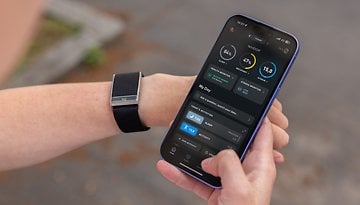10 wichtige Tipps, um die Apple-Watch-Lebensdauer der Batterie der zu verlängern


Die Smartwatches von Apple gehören zu den funktionsreichsten ihrer Klasse und bieten fortschrittliche Gesundheits- und Fitness-Tracking-Funktionen. Eine Schwachstelle der Apple Watch – unabhängig welches Modell – ist jedoch die außergewöhnlich kurze Akku-Laufzeit. Zum Glück lässt sich dieses Problem mit den richtigen Einstellungen beheben. Die NextPit-Redaktion verrät Euch nun die besten Tipps, wie Ihr die Akku-Laufzeit Eurer Apple Watch verbessern und verlängern könnt.
Seit der Einführung der ursprünglichen Apple Watch Series hat Cupertino nur minimale Fortschritte bei der Verlängerung der Akku-Laufzeit seiner Smartwatches gemacht. Die Watch Ultra (Test) bietet zwar eine etwas größere Akkukapazität und eine geringfügig längere Nutzungsdauer, hat aber auch einen hohen Preis. Die geschätzte Akku-Laufzeit der regulären Watch Series 8 und Watch SE 2 ist im Vergleich zu den Vorgängermodellen unverändert.
Lasst euch davon aber nicht entmutigen, eines dieser Wearables zu kaufen. Es gibt mehrere Möglichkeiten, die Einstellungen Eurer Apple Watch zu optimieren, um die Akku-Laufzeit zu verlängern und so möglicherweise mehrere Tage zusätzliche Laufzeit zu erreichen und ein plötzliches Entladen des Akkus zu verhindern.
Im Folgenden stellen wir Euch die besten Techniken vor, mit denen Ihr dies erreichen könnt, ohne die wichtigsten Funktionen Eurer Apple Watch zu beeinträchtigen.
#1. App-Hintergrundaktualisierung
Die App-Hintergrundaktualisierung ist eine der Systemfunktionen, die große Hardware- und Software-Ressourcen verbrauchen. Apple Watches sind mit Apps und Diensten vorinstalliert, deren Hintergrundaktualisierung standardmäßig aktiviert ist. Wenn Ihr die Funktion für die Namen, die Ihr nur selten verwendet, ausschaltet, könnt Ihr viel mehr Energie sparen.
So schaltet Ihr die Hintergrundaktualisierung von Apps über Euer iPhone oder Eure Apple Watch aus
- Geht zur Watch-App auf Eurem iPhone - oder zu den Einstellungen auf Eurer Watch.
- Wählt Allgemein und tippt auf Hintergrund-App-Aktualisierung.
- Schaltet die Hintergrund-App-Aktualisierung aus.
Ihr solltet die Einstellung nur für Apps deaktivieren, die Ihr nicht benutzt. Deaktivierte Apps werden nicht ständig mit neuen Inhalten versorgt. Gleichzeitig könnt Ihr keine Benachrichtigungen von diesen Apps sehen, es sei denn, ihre Funktionen oder Komplikationen werden auf dem Watch Face verwendet.
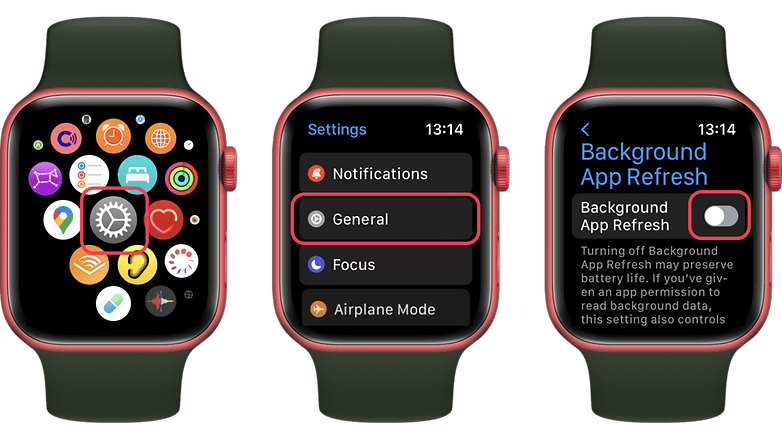
#2. App-Benachrichtigungen
Ein weiterer bemerkenswerter Faktor, der die Batterie schneller entleert, sind Benachrichtigungen von Apps, da diese durch Verbindungen oder Haptik und Töne Strom verbrauchen. Da Ihr in erster Linie über Euer iPhone Benachrichtigungen erhältst, kannst Ihr die App-Benachrichtigungen, die an Eure Uhr gesendet werden, minimieren oder ganz blockieren.
Befolge die folgenden Schritte, um Benachrichtigungen zu filtern und nur die wichtigen Informationen zuzulassen.
- Öffnet die Watch-App auf Eurem iPhone - oder über die Einstellungen auf Eurer Watch.
- Wählt "Allgemein" und dann "Benachrichtigungen".
- Filtert heraus, welche App-Benachrichtigungen an Eure Uhr gesendet werden sollen.
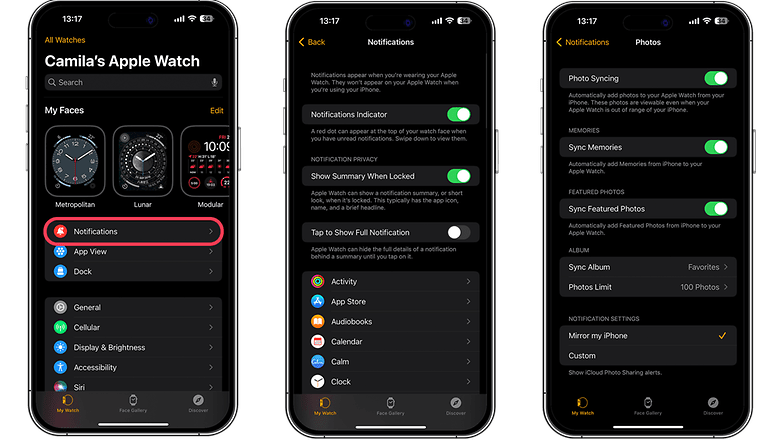
#3. Wake Screen
Das Display ist ein Hauptmerkmal einer Smartwatch. Wenn es über einen längeren Zeitraum eingeschaltet ist oder genutzt wird, verbraucht es eine beträchtliche Menge an Energie. Daher ist es nicht nötig, es die meiste Zeit eingeschaltet zu lassen, wenn Ihr nur für eine kurze Zeit Benachrichtigungen lesen müsst.
"Wake Screen" ist eine gestenbasierte Funktion, die das Display steuert. Indem Ihr die Dauer des Aufwachens begrenzt, könnt Ihr die Akku-Laufzeit Eures Geräts verlängern. Der Trick besteht darin, die Geste zum Aufwachen zu deaktivieren, d. h. jedes Mal, wenn Ihr Euer Handgelenk anhebt oder bewegt, bleibt der Bildschirm im Ruhezustand. Stattdessen könnt Ihr ihn einschalten, indem Ihr auf die Krone zugreift oder auf das Display tippt.
So ändert Ihr die Einstellungen:
- Öffnet die Watch-App auf dem iPhone oder der Watch.
- Wählt in den Einstellungen Display und Helligkeit.
- Schaltet Wake on Wrist Raise (Wecken beim Anheben des Handgelenks) aus.
- Schaltet Wake on on Crown Rotation or Up ein.
Alternativ könnt Ihr auch die Zeitspanne verkürzen, in der der Bildschirm nach dem Antippen wach bleibt. Wählt die Mindeststufe, die 15 Sekunden beträgt.
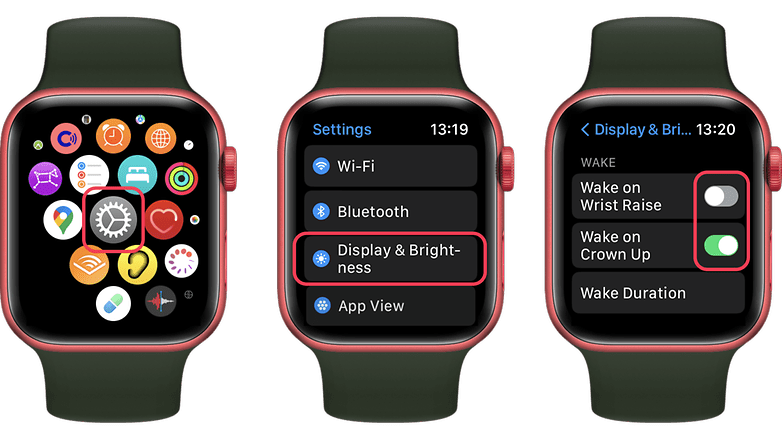
#4. Entscheidet Euch für dunkle Zifferblätter
Apple setzt bei seinen Uhren auf OLED-Displays. Dieses Panel eignet sich am besten für dunkle Zifferblätter, da es die Pixel bei der Projektion von schwarzer Farbe ausschaltet und so den Akku schont. Wie üblich steht dies im Gegensatz zu Zifferblättern mit übermäßig hellen Farbtönen, die deutlich mehr Energie verbrauchen.
Mit watchOS 9 hat Apple eine Reihe neuer Zifferblätter eingeführt, darunter Mondphasen mit schwarzem Hintergrund sowie die Möglichkeit, das Hintergrundbild und die Komplikationen individuell zu gestalten und auszuwählen. Schwarze und weiße Optionen sind auch gut geeignet, um die Ausdauer zu erhalten.

#5. Schaltet das AOD aus
Das Always-on-Display (AOD) ist neben der Konnektivität vielleicht der größte Übeltäter für die Akku-Laufzeit Eurer Uhr. Während die Uhr und die Komplikationen ständig auf dem Bildschirm zu sehen sind, zapft dies den wertvollen Akku Eurer Apple Watch weiter an. Da die meisten Nutzer:innen nur auf die Uhr zugreifen, wenn sie Benachrichtigungen sehen oder die Uhrzeit überprüfen wollen, empfiehlt es sich, AOD auszuschalten.
Wenn Ihr die Funktion deaktiviert, habt Ihr die Möglichkeit, die Helligkeit der AOD manuell zu steuern, indem Ihr die Krone nach oben oder unten dreht. Um AOD zu deaktivieren, navigiert zurück zu Allgemein > Display und schaltet das Always-on-Display aus.

#6. Verringert die Spitzenhelligkeit
In Verbindung mit allen Display-bezogenen Änderungen ist die Anpassung der Helligkeit eine der effektivsten Methoden, um Strom zu sparen und den Akku zu schonen. Ihr könnt die Spitzenhelligkeit im gleichen Bereich des Displays auf den von Euch gewünschten Wert einstellen. Das Gute daran ist, dass Eure Uhr bei der Verwendung im Freien unabhängig von der Helligkeitsstufe immer noch automatisch ein lesbares Display ausgibt.
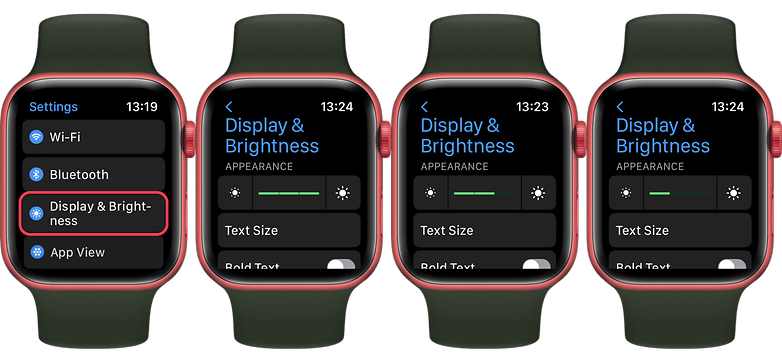
#7. Animation über "Reduce Motion" einschränken
Bei den meisten Apple-Watch-Modellen und der Premium-Watch-Ultra ist die Bildwiederholfrequenz des Displays normalerweise auf 60 Hz eingestellt, um sanfte Übergänge oder Effekte zu erzielen, wenn Animationen auf der Benutzeroberfläche angezeigt werden. Apple hat eine Option, um diese auf die niedrigste mögliche Rate zu begrenzen. Wenn Ihr sie aktiviert, könnt Ihr noch mehr Laufzeit erhalten. Ihr solltet wissen, dass dadurch auch die automatische Größenanpassung für App-Symbole entfernt wird.
Schritte zur Begrenzung der Animations- und Aktualisierungsrate
- Öffnet die Einstellungen auf Eurer Watch - oder die Watch-App auf dem iPhone.
- Wählt Barrierefreiheit.
- Aktiviert "Bewegung reduzieren".
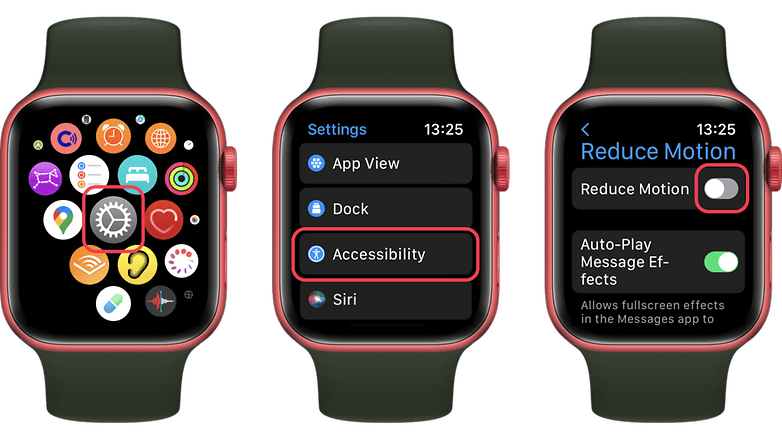
#8. Reduziert Ton und Vibration
Eine Apple Watch kann Euch durch Ton und Vibration alarmieren, was ebenfalls eine beträchtliche Menge an Batterie benötigt, um die benötigten Komponenten wie den Lautsprecher und den Motor zu versorgen. Das Ausschalten oder Einstellen dieser beiden Komponenten kann ebenfalls helfen, Energie zu sparen.
Je nachdem, wie Ihr Eure Uhr nutzen wollt, könnt Ihr die Vibration ganz ausschalten oder die Lautstärke verringern. Allerdings könnt Ihr die haptischen Rückmeldungen bei Berührungen ausschalten. Um beides einzustellen, geht Ihr einfach zu den Einstellungen Eurer Uhr > Ton und Haptik. In diesem Bereich könnt Ihr individuell auswählen, welche Lautstärke oder Haptik Ihr aktivieren wollt.
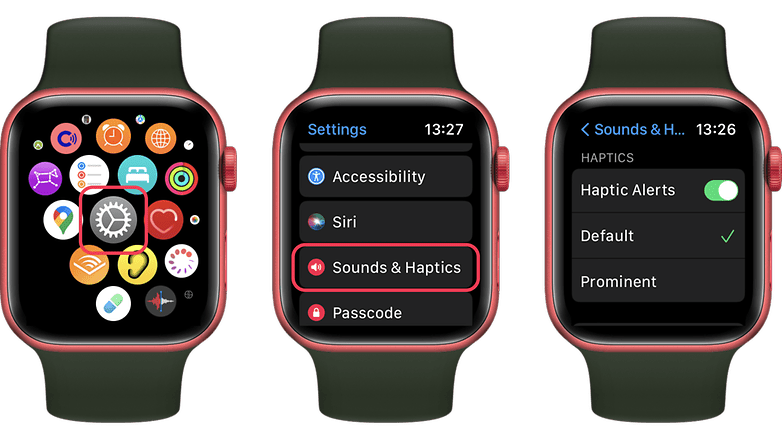
#9. Aktiviert Siri manuell
Apples Siri ist eine Möglichkeit, die Apple Watch freihändig zu bedienen. Das Problem dabei ist, dass Ihr bei der Uhr immer auf das Mikrofon-Icon tippen müsst, um Sprachbefehle zu hören. Stattdessen könnt Ihr Siri manuell aufrufen, indem Ihr die Krone drückt.
So schont Ihr den Akku und verlängert die Nutzungsdauer insgesamt. Um dies zu tun, geht Ihr einfach zum Abschnitt Siri in der iPhone Watch App oder in den Einstellungen der Apple Watch.
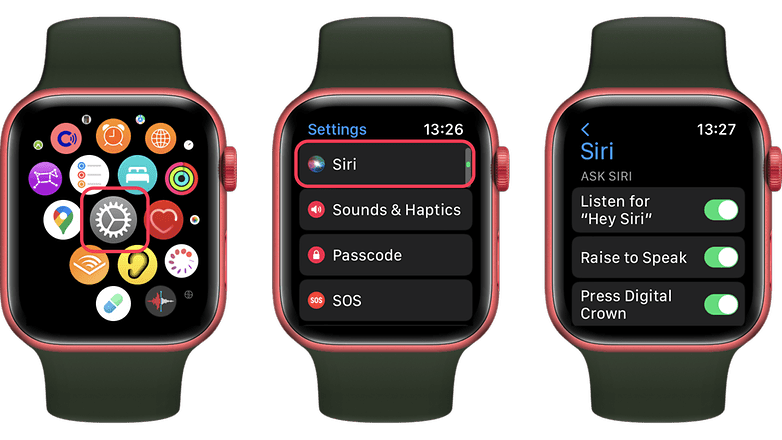
#10. Schaltet Bluetooth nicht aus
Der letzte Trick, den Apple auf seiner Support-Seite anbietet, besagt, dass das Ausschalten von Bluetooth bei einer Apple Watch den Akku schneller entleert, weil das Gerät dann auf andere Verbindungsmöglichkeiten wie Wi-Fi oder Mobilfunk zurückgreift, um Daten von anderen Geräten zu erhalten.

Bonus: Aktiviert den Low-Power-Modus
Apples Low-Power-Modus wurde in watchOS 9 eingeführt. Mit ihm könnt ihr den Akku einer unterstützten Apple Watch verlängern, indem ihr zahlreiche Funktionen wie die Konnektivität und den Herzsensor mit einem einzigen Fingertipp deaktiviert und einschränkt. Das ist nützlich, wenn Ihr nicht in der Nähe einer Steckdose seid und eure Uhr so lange wie möglich am Leben erhalten wollt.
Ihr könnt den Energiesparmodus aktivieren, indem Ihr in der App auf dem iPhone oder in den Einstellungen der Apple Watch auf Einstellungen > Batterie geht. Oder ruft einfach das Kontrollzentrum auf Eurer Watch auf und tippt auf das Batteriesymbol.
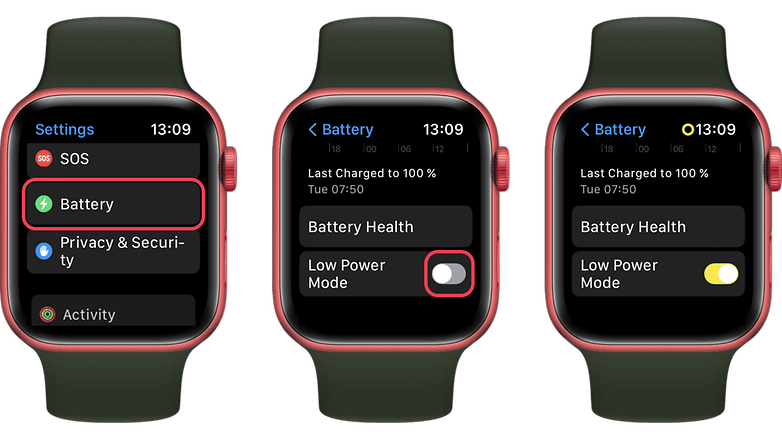
Welche anderen Möglichkeiten fallen Euch ein, um die Akku-Laufzeit nicht nur bei der Apple Watch, sondern auch bei anderen Smartwatches zu verbessern? Teilt uns Eure besten Vorschläge im Kommentarbereich unten mit.